- Ana Sayfa
- Görüntülerin Ayarlanması
- Görüntü Ayarlama Akışı
Yazı tiplerinin boyutu
- K
- M
- B
Görüntü Ayarlama Akışı
RAW (NEF, NRW), JPEG ve TIFF görüntülerin ayarlanma prosedürü aşağıda açıklanmıştır.
- Çalışma alanını değiştirmek için [Düzen] öğesini tıklatın.
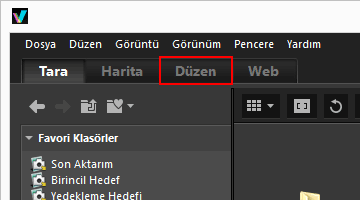 Görünüm modu [Görüntü Görüntüleyici] olarak değişir ve [Ayarlar/Meta veriler] paleti açılır.
Görünüm modu [Görüntü Görüntüleyici] olarak değişir ve [Ayarlar/Meta veriler] paleti açılır.
- Ayarlanacak görüntüyü seçin.
Düzenlemek istediğiniz görüntüyü seçmek için Film Şeridi veya Photo Tray öğelerini seçebilirsiniz.
- [Ayarlar/Meta veriler] paletinin üst bölümündeki [Ayarlar] panelinde işlemler gerçekleştirin.
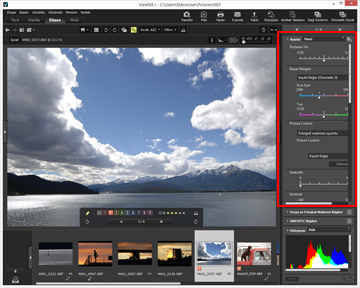
 öğesini tıklatın.
öğesini tıklatın.
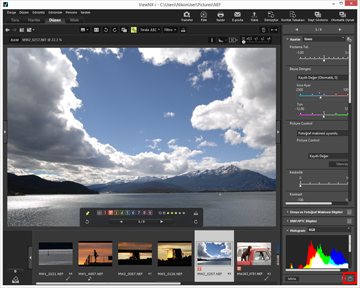 Ayarlama ayarları, ayarlama dosyasına kaydedilir.Ayarlamayı iptal etmek için, [Sıfırla] öğesini tıklatın.
Ayarlama ayarları, ayarlama dosyasına kaydedilir.Ayarlamayı iptal etmek için, [Sıfırla] öğesini tıklatın.
[Düzen] dışındaki çalışma alanları ile görüntülerin ayarlanması
Görüntüler, [Düzen] çalışma alanının yan sıra [Tara] veya [Harita] çalışma alanları kullanılarak da ayarlanabilir.
- [Ayarlar/Meta veriler] paletini açın ve ayarlama öğelerini görüntülemek için [Ayarlar] öğesinin solundaki
 öğesini tıklatın.
öğesini tıklatın. - Ayarlamak istediğiniz görüntüyü [Film Şeridi], [Küçük Resim] veya [Fotoğraf Tepsisi] içinde seçin.
Ayarlanan görüntülerin kaydedilmesi
- Çok sayıda görüntü seçildiğinde ayarlama ayarları tüm görüntülere uygulanır. Seçilen görüntülerde ayarlamalar için uygun olmayanlar varsa yalnızca uygun olanlar ayarlanır.
 öğesini tıklatmadan önce başka bir görüntü seçer veya başka bir işlem yaparsanız bir kayıt onaylama iletişimi görüntülenir. Ayarlama ayarlarını, ayarlama dosyasına kaydetmek için [Evet] öğesini tıklatın.
öğesini tıklatmadan önce başka bir görüntü seçer veya başka bir işlem yaparsanız bir kayıt onaylama iletişimi görüntülenir. Ayarlama ayarlarını, ayarlama dosyasına kaydetmek için [Evet] öğesini tıklatın.- Bir görüntüyü ayarladıktan sonra [Ayarlar/Meta veriler] paletinde meta verisini düzenlerken
 öğesini tıklatırsanız düzenlenen meta verisi de kaydedilir.
öğesini tıklatırsanız düzenlenen meta verisi de kaydedilir. - Meta veri düzenleme hakkında ayrıntılar için “Meta Verileri Düzenleme” konusuna bakın.
Görüntüyü başka bir adla kaydetme
Yalnızca tek bir görüntü ayarladıysanız, görüntüyü farklı bir adla kaydedebilirsiniz.  öğesi tıklatıldığında, kaydetme hedefini ve dosya adını ayarlamak için bir pencere görüntülenir.
öğesi tıklatıldığında, kaydetme hedefini ve dosya adını ayarlamak için bir pencere görüntülenir.
 öğesi tıklatıldığında, kaydetme hedefini ve dosya adını ayarlamak için bir pencere görüntülenir.
öğesi tıklatıldığında, kaydetme hedefini ve dosya adını ayarlamak için bir pencere görüntülenir.Bir görüntünün önceki durumunun geri alınması
Ayarlanan ve kaydedilen bir görüntü, düzenlemeden önceki veya çekildiğindeki durumuna geri getirilebilir. Ayrıntılar için “Ayarlanan Görüntülerin Geri Getirilmesi” konusuna bakın.
Renk sapmasının düzeltilmesi hakkında
ViewNX-i, lensten kaynaklanan renk sapmasını düzeltebilir. Renk sapması, farklı ışık dalga boylarının lensten konuya göre farklı ışık kırılması açılarıyla geçmesi sonucu oluşan eksenel ve yanal renk kesintisi olayıdır.
- Eksenel renk kayması, ışık dalga boyundaki farklılıklar nedeniyle bir görüntünün konumunda kaymaya neden olan bir olaydır.
- Eksenel renk sapmasının düzeltilmesi hakkında ayrıntılı bilgi için “Eksenel Renk Sapmasının Düzeltilmesi” konusuna bakın.
- Yanal renk sapması, yakalanan bir görüntüde boy farklılıklarına neden olan bir olaydır. Yanal renk sapması nedeniyle görüntünün merkezinden uzaktaki bir nesnede renk kayması oluşur.
- Yanal renk sapmasının düzeltilmesi hakkında ayrıntılı bilgi için “Yanal Renk Sapmasının Düzeltilmesi” konusuna bakın.
Akıllı Fotoğraf Seçici görüntülerin ayarlanması
 seçildiğinde, ayarlama yalnızca kilit görüntüye yapılır.
seçildiğinde, ayarlama yalnızca kilit görüntüye yapılır. seçildiğinde, ayarlama yalnızca seçilen görüntüye yapılır.
seçildiğinde, ayarlama yalnızca seçilen görüntüye yapılır. seçildiğinde, ayarlama yalnızca RAW görüntülerine (NEF, NRW) yapılır.
seçildiğinde, ayarlama yalnızca RAW görüntülerine (NEF, NRW) yapılır.
Notlar
- [Pozlama Tel.], [Beyaz Dengesi] ve [Picture Control] yalnızca RAW görüntülerine (NEF, NRW) kullanılabilir.
- Yukarıda belirtilenler dışındaki ayarlama işlevleri RAW (NEF, NRW), JPEG ve TIFF görüntülerinde kullanılabilir.
- Koşullara bağlı olarak desteklenen biçimdeki görüntüler de ViewNX-i ile düzenlenemeyebilir. Ayrıntılar için “Desteklenen Biçimler” konusuna bakın.
